בעוד שהסמארטפונים המודרניים התפתחו מעבר לכל מה שיכולנו אי פעם לדמיין, מיילים היו אחת התכונות הראשונות שלהם. שליחת התכתבויות תוך כדי תנועה הקלה על אנשים לארגן פגישות חשובות, לשלוח עדכונים חיוניים ועוד הרבה יותר.
קריאה קשורה:
- הסבר על עדכוני הדואר של אפל ל-iOS 16
- אפליקציות הדוא"ל הטובות ביותר לאייפון
- דואר לא נפתח באייפון או אייפד: כיצד לתקן
- תיקון: הגבלת חשבון - האייפון הזה מוגבל ביצירת חשבונות דואר
- אייפון 13 פרו לעומת אייפון 14 פרו: האם כדאי לשדרג?
אם החלטת להשתמש באפליקציית הדואר במקום ב-Outlook או ב-Gmail, המדריך הזה יעזור לך. אנו נספר לך את כל מה שאתה צריך לדעת על השימוש בדואר ב-iOS.
הגדרת כתובת הדוא"ל שלך
כמובן, השלב הראשוני החשוב ביותר הוא להגדיר את כתובת הדוא"ל שלך בדואר. לעשות זאת הוא די פשוט; לאחר שהורדת או פתחת את האפליקציה, תראה את שרתי הדיוור השונים שבהם האפליקציה תומכת.
הזן את כתובת הדוא"ל והסיסמה שלך. לאחר שתעשה זאת, תוכל לקבל ולהגיב להודעות מאפליקציית הדואר.
אתה יכול גם להגדיר את חשבון הדוא"ל שלך דרך אפליקציית ההגדרות.
חיבור מיילים
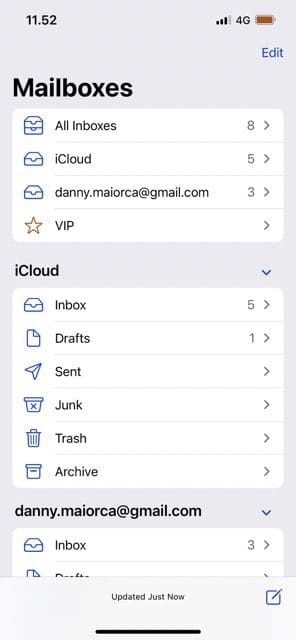
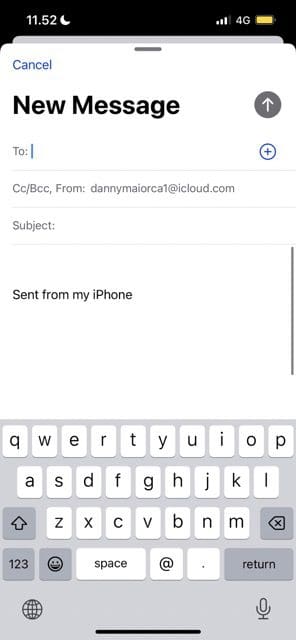
הסיבה העיקרית שאתה משתמש באפליקציית הדואר היא כנראה כדי לשלוח מיילים. לעשות זאת הוא די פשוט; לאחר שנכנסת לחשבון שלך, עבור אל סמל הציור בתחתית המסך.
תצטרך לכתוב את גוף האימייל שלך. מעבר לכך, אתה יכול להוסיף שורת נושא ואת הנמען שלך - יחד עם כל הכתובות שצריך להיות ב-CC's בהתכתבות.
לאחר ששמת את כל מה שאתה צריך, אתה יכול להכות סמל החץ בצד ימין למעלה. ואם ברצונך להסיר את הטקסט "נשלח מ-iPhone", מחק אותו כפי שהיית עושה עם כל צורת טקסט אחרת.
תזמון אימיילים לשליחה מאוחר יותר
ב-iOS 16, אפל הציגה תכונה שתאפשר למשתמשים לתזמן אימיילים למועד מאוחר יותר. ככזה, אינך צריך לדאוג לגבי שליחת הודעות בזמן הלא נכון - או שמישהו לא יקרא את זה.
תזמון הודעות דוא"ל באפליקציית הדואר ב-iOS אינו קשה מדי. במקום להקיש על סמל השליחה, תצטרך להחזיק אותו. לאחר שעשית זאת, תוכל לבחור מתי תרצה שההודעה תופיע בתיבת הדואר הנכנס של האדם האחר.
תצטרך לוודא שיש לך חיבור לאינטרנט בזמן שתזמן את האימייל שלך. אחרת, זה לא יישלח.
מענה להודעות
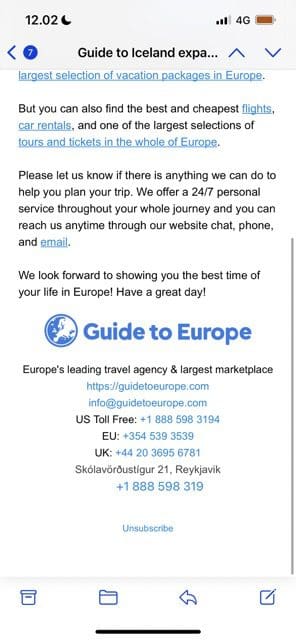
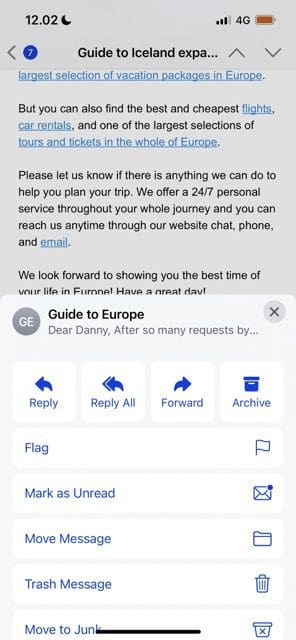
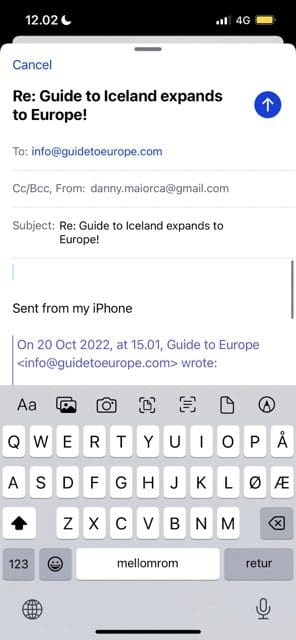
כמובן, זה די חסר טעם להחזיק אפליקציית דוא"ל אם אתה לא יכול להגיב להודעות שאתה מקבל. בעת שימוש באפליקציית Mail עבור iOS, לא קשה מדי לענות להתכתבויות שזקוקות לכך. ראשית, תצטרך ללכת לתיקיה שבה ההודעה שלך מופיעה.
לאחר שמצאת את ההודעה לה ברצונך להשיב, בחר בסמל החץ; זה השני הכי קרוב לימין בתחתית המסך שלך. שם תראה שתי אפשרויות: תשובה ו השב לכולם. בחר את מה שעונה על הצרכים שלך.
< h2>ניהול תיבת הדואר הנכנס שלך
עם הזמן, אתה עלול להתקשות לשמור על תיבת הדואר הנכנס שלך מסודרת. למרבה המזל, יהיו לך מעט בעיות עם אפליקציית הדואר ב-iOS. בעת השימוש באפליקציה, יש לך גישה לשפע של כלים שעוזרים לך לסדר הכל כפי שאתה צריך.
אתה יכול ליצור תיבות דואר חדשות אם אתה צריך; פשוט ללכת ל ערוך > תיבת דואר חדשה. נוסף על כך, קל לאחסן מיילים בארכיון - ולסמן חשובים במיוחד כ-VIP.
אתה יכול גם להעביר בקלות את ההודעות שלך לתיקיית האשפה, כפי שנדון בהרחבה בהמשך.
מעקב אחר מיילים
לפעמים, לא תקבל תשובה מיד. ולמרות שרוב הדברים אינם דחופים, ישנם מצבים שבהם בוודאי תרצו תשובה מהירה - למשל כאשר אתם מנסים לתאם פגישה, או שיש לכם מועד אחרון מכריע. בהתחשב בכמה מיילים אנו שולחים מדי יום, מעקב אחר הכל יכול להפוך לאתגר.
עם אפליקציית הדואר ב-iOS, תוכל לעקוב אחר הודעות דוא"ל מסוימות. התכונה הוצגה ב- iOS 16.
אם אתה צריך לעקוב אחר אימייל, לפעמים תראה א מעקב לַחְצָן. אבל גם אם אתה לא רואה את זה, אתה תמיד יכול לשלוח הודעה ידנית.
שמירת קבצים מצורפים
קבצים מצורפים וקבצים אינם תכונה חדשה במיילים. חלקם חשובים, וכתוצאה מכך, לדעת כיצד להוריד אותם באפליקציית Mail עבור iOS הוא רעיון טוב.
שמירת קבצים מצורפים וקבצים יכולה להיות קצת מסובכת בדואר, אבל זה עדיין אפשרי. באימייל שבו יש לך קובץ מצורף, תוכל להוריד אותו לפני הקשה והחזקה עליו. בחר שמור בקבצים, או - לחילופין - אתה יכול ללחוץ על לַחֲלוֹק. משם, תוכל AirDrop אותו למכשיר אחר של אפל אם הוא נמצא בקרבת מקום.
סימון וביטול סימון דוא"ל
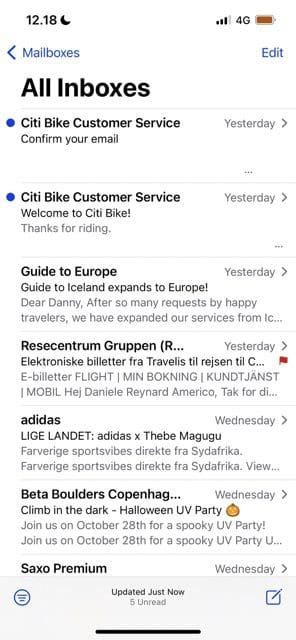
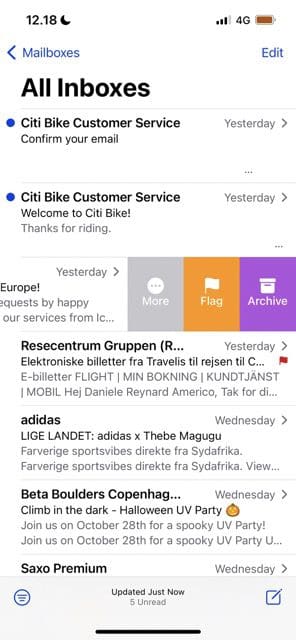

אם אינך מוכן להגיב להודעה, אולי תרצה לסמן אותה כדי שיהיה קל לזהות אותה מאוחר יותר. וכאשר אתה משתמש באפליקציית Mail ב-iOS, כמעט ולא יהיו לך בעיות מהבחינה הזו.
כאשר אתה רואה הודעה שברצונך לסמן, החלק שמאלה כדי לחשוף מגוון אפשרויות. אחד מהם נקרא דֶגֶל; לחץ על זה. לאחר מכן תראה דגל המופיע לצד האימייל הזה בתיבת הדואר הנכנס שלך.
כדי לבטל את הסימון של דוא"ל, חזור על אותו תהליך. אבל במקום ללחוץ על דגל, בחר בטל את הדגל.
השתקת מיילים
אם יש לך את אפליקציית הדואר ב-iOS והורדת את iOS 16 ואילך, תוכל להשתיק הודעות דוא"ל. תמצא כלי זה מועיל במיוחד אם אינך רוצה לקבל הודעות על התכתבויות או שרשורים שלדעתך אינם רלוונטיים.
כדי להשתיק הודעות באפליקציית הדואר, הקש והחזק את האימייל שבו תרצה לבצע פעולה זו. כאשר התפריט הנפתח מופיע, בחר לְהַשְׁתִיק.
העברת האימיילים שלך ל-Junk
בואו נודה בזה - הודעות דוא"ל רבות שאנו מקבלים לא שווים את הזמן שלנו. ואם אתה רוצה להיפטר מהודעות מעצבנות מתיבת הדואר הנכנס שלך, תוכל לעשות זאת בקלות בדואר עבור iOS.
דרך אחת שתוכל לשמור על תיבת הדואר הנכנס שלך נקייה היא על ידי העברת הודעות דוא"ל לא רצויות אל פְּסוֹלֶת תיקייה. הקש והחזק את האימייל שברצונך להעביר לתיקיה זו, לפני שתבחר העבר הודעה.... בחר זבל בחלון הבא.
חסימת שולחים
סביר להניח שתגלה שאינך צריך לחסום כתובות דוא"ל בתדירות גבוהה כל כך. אבל זה יכול להיות שימושי בכמה נסיבות, למשל אם אדם אחר מטריד אותך.
אם אתה צריך לחסום שולח בדואר עבור iOS, התהליך לא קשה מדי. הקש והחזק את הודעת האימייל שהמשתמש שלח לפני הבחירה חסום שולח בתחתית התפריט הנפתח.
סימון הודעות דוא"ל כנקראו ולא נקראו
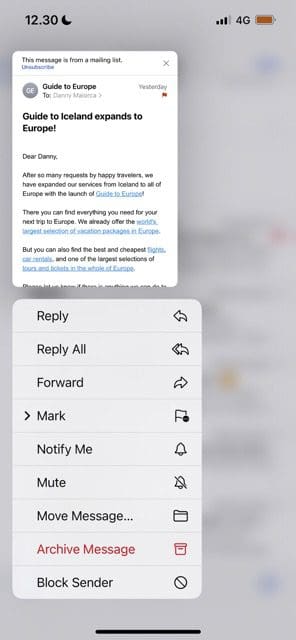
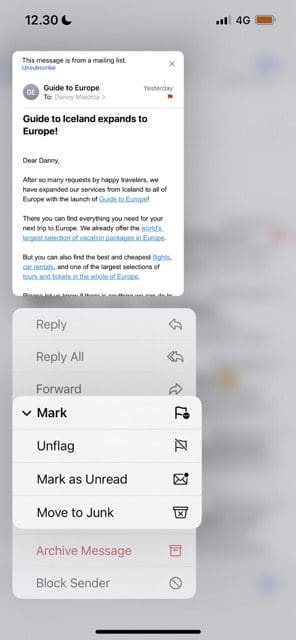
האם אי פעם פתחת בטעות אימייל כשלא היה לך זמן להגיב לו. אם כן, אתה לא לבד. למרבה המזל, קל לסמן שוב את ההודעה כלא נקראה כשזה קורה.
מצא את האימייל שברצונך לסמן כלא נקרא לפני הקשה עליו והחזק אותו. לאחר מכן, בחר סימן. לאחר מכן, בחר את סמן כלא נקרא אוֹפְּצִיָה.
אם ברצונך לסמן הודעה כנקראה, בצע את אותו הליך. ההבדל היחיד הוא שתצטרך ללחוץ על סמן כנקרא במקום זאת.
העברת הודעות לאשפה
אם אינך רוצה לשלוח הודעות דוא"ל לתיקיית הזבל אבל אתה עדיין רוצה להסיר אותן מתיבת הדואר הנכנס שלך, אתה תמיד יכול להעביר את ההתכתבויות האלה אל אַשׁפָּה במקום זאת. כמו רבות מהתכונות שכבר הוזכרו, תצטרך להקיש והחזק את הדוא"ל שברצונך לאחסן - לפני הבחירה העבר הודעה....
לחץ שוב על העבר הודעה... לפני שתבחר באשפה.
לאפליקציית הדואר ב-iOS יש שפע של תכונות שימושיות שתוכלו ליהנות בהן
מדריך זה היה אמור לעזור לך בשלבים הראשונים של השימוש באפליקציית הדואר עבור iOS. תמצא יותר תכונות ממה שאחרת היית חושב שהן זמינות, וייתכן שייקח קצת זמן להתרגל אליהן. הגדרת כתובת הדואר האלקטרוני שלך היא קלה, וחיבור הודעות פשוטות גם לא לוקח יותר מדי זמן.
עם אפליקציית הדואר, תוכל גם לשלוח הודעות דוא"ל בקלות לתיקיות הזבל והאשפה - יחד עם תזמון הודעות לשליחת מאוחר יותר. דואר עבור iOS מתפתח משנה לשנה, כך שתמשיך למצוא שפע של יתרונות מגניבים בשנים הבאות.

דני הוא סופר עצמאי שמשתמש במוצרי אפל כבר למעלה מעשור. הוא כתב עבור כמה מהפרסומים הטכנולוגיים הגדולים ביותר באינטרנט ובעבר עבד ככותב פנימי לפני שחצב את המסלול שלו. דני גדל בבריטניה, אבל עכשיו כותב על טכנולוגיה מהבסיס הסקנדינבי שלו.